项目2Windows系统安全加固
网络安全之如何进行Windows操作系统安全加固

如何进行Windows操作系统安全加固?本文章主要是讲系统管理人员或安全检查人员进行Windows操作系统的安全合规性检查和配置。
账户管理和认证授权1、账户:默认账户安全、禁用Guest账户、禁用或删除其他无用账户操作步骤:打开控制面板 > 管理工具 > 本地安全策略,在本地策略 > 安全选项中,双击交互式登录:不显示最后的用户名,选择已启用并单击确定。
...2.口令:密码复杂度,密码复杂度要求必须满足以下策略:最短密码长度要求八个字符;启用本机组策略中密码必须符合复杂性要求的策略。
.操作步骤:打开控制面板 > 管理工具 > 本地安全策略,在帐户策略 > 密码策略中,确认密码必须符合复杂性要求策略已启用。
..3.密码最长留存期:对于采用静态口令认证技术的设备,帐户口令的留存期不应长于90天。
.操作步骤打开控制面板 > 管理工具 > 本地安全策略,在帐户策略 > 密码策略中,配置密码最长使用期限不大于90天。
...4.帐户锁定策略:对于采用静态口令认证技术的设备,应配置当用户连续认证失败次数超过10次后,锁定该用户使用的帐户。
.操作步骤:打开控制面板 > 管理工具 > 本地安全策略,在帐户策略 > 帐户锁定策略中,配置帐户锁定阈值不大于10次。
...5.授权:.远程关机:在本地安全设置中,从远端系统强制关机权限只分配给Administrators组。
.操作步骤:打开控制面板 > 管理工具 > 本地安全策略,在本地策略 > 用户权限分配中,配置从远端系统强制关机权限只分配给Administrators组。
..6.授权:.本地关机:在本地安全设置中关闭系统权限只分配给Administrators组。
.操作步骤:打开控制面板 > 管理工具 > 本地安全策略,在本地策略 > 用户权限分配中,配置关闭系统权限只分配给Administrators组。
windows服务器安全加固方案

windows服务器安全加固方案Windows服务器安全加固方案一、操作系统方面的加固1.更新补丁●及时安装最新的操作系统补丁,修复已知漏洞,提高系统的稳定性和安全性。
●配置自动更新功能,确保系统定期自动获取并安装最新的补丁。
2.启用防火墙●使用Windows服务器自带的防火墙功能,限制对服务器的网络访问。
●配置防火墙规则,仅允许必要的端口和服务对外开放,禁止不必要的访问。
3.管理账户安全●修改默认账户名和密码,确保使用强密码策略。
●禁用或删除不必要的账户,限制权限最小化原则。
●启用账户锁定功能,防止暴力尝试。
4.审计日志配置●启用Windows服务器的安全审计日志功能。
●配置适当的日志记录级别,确保及时发现异常操作。
●定期审查审计日志,对安全事件进行分析和响应。
5.硬盘加密●对敏感数据和信息进行加密保护。
●使用BitLocker等工具为服务器硬盘进行加密,防止数据泄露。
二、网络安全方面的加固1.网络设备配置●配置安全的网络设备参数,例如路由器、交换机等。
●将网络设备的默认密码修改为强密码。
●配置访问控制列表(ACL)限制对网络设备的访问。
2.加密通信●在远程管理和文件传输等过程中,使用加密通信协议,例如SSL/TLS。
●避免使用不安全的协议和加密算法,如旧版SSL、弱密码算法等。
3.网络隔离●通过网络分段和VLAN等技术,将服务器划分到不同的安全域中,实现网络隔离。
●使用防火墙和访问控制策略,划定服务器与其他网络设备之间的信任边界。
4.安全加密传输协议(IPsec)●使用IPsec协议对服务器之间的通信进行加密和认证。
●配置IPsec策略,限制仅允许受信任的服务器之间进行加密通信。
5.无线网络安全●对无线局域网(WLAN)进行加密保护,使用WPA2或更高级别的加密算法。
●定期更改无线网络密码,限制访问权限。
三、应用程序和服务方面的加固1.关闭不必要的服务●禁用或关闭不需要的应用程序和服务,减少系统暴露的攻击面。
Windows系统安全加固操作手册
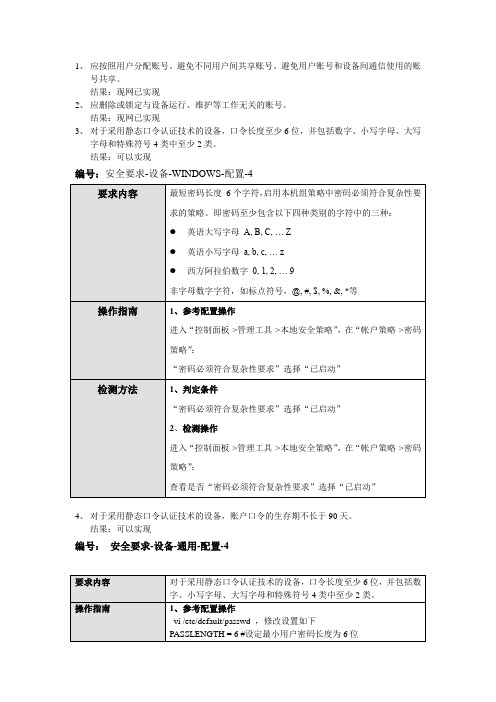
1、应按照用户分配账号。
避免不同用户间共享账号。
避免用户账号和设备间通信使用的账号共享。
结果:现网已实现2、应删除或锁定与设备运行、维护等工作无关的账号。
结果:现网已实现3、对于采用静态口令认证技术的设备,口令长度至少6位,并包括数字、小写字母、大写字母和特殊符号4类中至少2类。
结果:可以实现编号:安全要求-设备-WINDOWS-配置-44、对于采用静态口令认证技术的设备,账户口令的生存期不长于90天。
结果:可以实现编号:安全要求-设备-通用-配置-45、对于采用静态口令认证技术的设备,账户口令的生存期不长于90天。
结果:可以实现,应用账号不建议实现,将会影响应用系统;编号:安全要求-设备-WINDOWS-配置-56、对于采用静态口令认证技术的设备,应配置设备,使用户不能重复使用最近5次(含5次)内已使用的口令。
结果:可以实现编号:安全要求-设备-WINDOWS-配置-67、对于采用静态口令认证技术的设备,应配置当用户连续认证失败次数超过6次(不含6次),锁定该用户使用的账号。
结果:可以实现编号:安全要求-设备-WINDOWS-配置-78、在设备权限配置能力内,根据用户的业务需要,配置其所需的最小权限。
结果:现网已实现9、设备应配置日志功能,对用户登录进行记录,记录内容包括用户登录使用的账号,登录是否成功,登录时间,以及远程登录时,用户使用的IP地址。
结果:现网已实现10、设备应配置日志功能,记录用户对设备的操作,包括但不限于以下内容:账号创建、删除和权限修改,口令修改,读取和修改设备配置,读取和修改业务用户的话费数据、身份数据、涉及通信隐私数据。
记录需要包含用户账号,操作时间,操作内容以及操作结果。
结果:可以实现编号:安全要求-设备-WINDOWS-配置-1111、对于具备TCP/UDP协议功能的设备,设备应根据业务需要,配置基于源IP地址、通信协议TCP或UDP、目的IP地址、源端口、目的端口的流量过滤,过滤所有和业务不相关的流量。
Windows系统安全加固技术指导书

甘肃海丰信息科技有限公司Windows系统安全加固技术指导书◆版本◆密级【绝密】◆发布甘肃海丰科技◆编号GSHF-0005-OPM-©2006-2020 HIGHFLYER INFORMATION TECHNOLOGY ,INC.目录文档信息................................................................. 错误!未定义书签。
前言.................................................................... 错误!未定义书签。
一、编制说明............................................................ 错误!未定义书签。
二、参照标准文件........................................................ 错误!未定义书签。
三、加固原则............................................................ 错误!未定义书签。
1.业务主导原则..................................................... 错误!未定义书签。
2.业务影响最小化原则............................................... 错误!未定义书签。
3.实施风险控制..................................................... 错误!未定义书签。
(一)主机系统............................................................. 错误!未定义书签。
(二)数据库或其他应用 ..................................................... 错误!未定义书签。
windows服务器安全加固方案
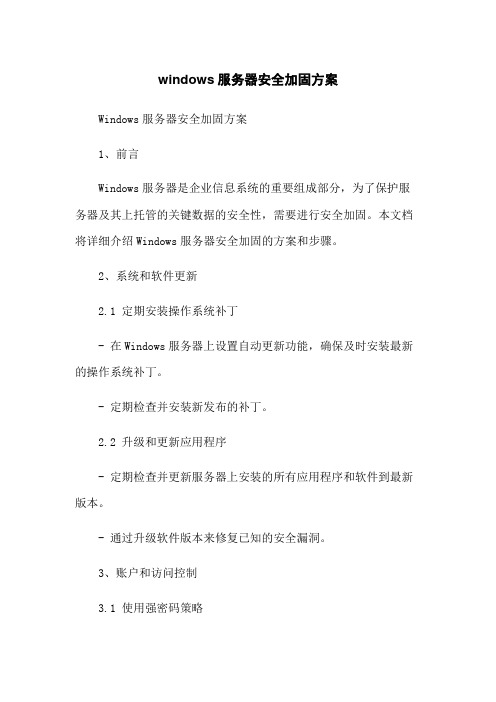
windows服务器安全加固方案Windows服务器安全加固方案1、前言Windows服务器是企业信息系统的重要组成部分,为了保护服务器及其上托管的关键数据的安全性,需要进行安全加固。
本文档将详细介绍Windows服务器安全加固的方案和步骤。
2、系统和软件更新2.1 定期安装操作系统补丁- 在Windows服务器上设置自动更新功能,确保及时安装最新的操作系统补丁。
- 定期检查并安装新发布的补丁。
2.2 升级和更新应用程序- 定期检查并更新服务器上安装的所有应用程序和软件到最新版本。
- 通过升级软件版本来修复已知的安全漏洞。
3、账户和访问控制3.1 使用强密码策略- 设置密码复杂性要求,包括字符类型、长度和有效期限制。
- 强制用户定期更改密码,并禁用使用过于简单的密码。
3.2 及时移除或禁用未使用的账户- 定期检查服务器上的账户列表,及时禁用或删除不再使用的账户。
- 禁用默认和管理员账户的远程登录功能。
3.3 使用多因素身份验证- 在必要的情况下,启用多因素身份验证(例如,使用令牌、生物特征等)来增加登录的安全性。
4、访问控制和权限管理4.1 最小权限原则- 为用户和服务账户分配最小权限,仅授予其完成工作所需的权限。
- 定期审查和更新权限设置,确保权限最小化和权限分离原则的实施。
4.2 定期检查访问控制列表 (ACLs)- 审查文件、文件夹和共享的访问控制列表,确保只有授权的用户可以访问相关资源。
4.3 加强远程访问控制- 禁用不再使用的远程桌面协议 (RDP) 和其他远程管理协议。
- 配置防火墙以限制远程访问的IP范围并启用网络层身份验证。
5、安全审计和日志管理5.1 启用安全审计功能- 在Windows服务器上启用安全审计功能,以记录关键事件和活动。
- 配置审计策略以记录成功和失败的登录尝试、文件和对象的访问等。
5.2 定期检查和备份日志- 定期检查服务器的日志,分析并识别潜在的安全事件。
- 建立日志的远程备份,以防止被篡改或删除。
各类操作系统加固基本要求
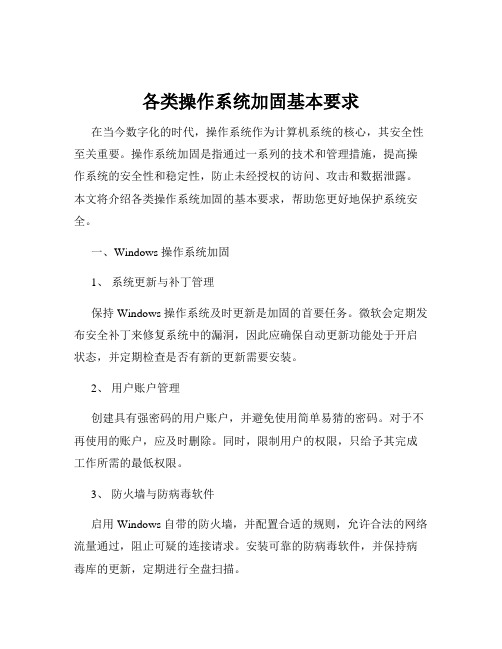
各类操作系统加固基本要求在当今数字化的时代,操作系统作为计算机系统的核心,其安全性至关重要。
操作系统加固是指通过一系列的技术和管理措施,提高操作系统的安全性和稳定性,防止未经授权的访问、攻击和数据泄露。
本文将介绍各类操作系统加固的基本要求,帮助您更好地保护系统安全。
一、Windows 操作系统加固1、系统更新与补丁管理保持 Windows 操作系统及时更新是加固的首要任务。
微软会定期发布安全补丁来修复系统中的漏洞,因此应确保自动更新功能处于开启状态,并定期检查是否有新的更新需要安装。
2、用户账户管理创建具有强密码的用户账户,并避免使用简单易猜的密码。
对于不再使用的账户,应及时删除。
同时,限制用户的权限,只给予其完成工作所需的最低权限。
3、防火墙与防病毒软件启用 Windows 自带的防火墙,并配置合适的规则,允许合法的网络流量通过,阻止可疑的连接请求。
安装可靠的防病毒软件,并保持病毒库的更新,定期进行全盘扫描。
4、服务与端口管理关闭不必要的服务和端口,减少系统的攻击面。
可以通过“服务”管理控制台查看正在运行的服务,并禁用那些不常用或不安全的服务。
5、组策略设置利用组策略来加强系统的安全性,例如限制可移动存储设备的使用、禁止自动播放功能、设置密码策略等。
二、Linux 操作系统加固1、内核更新与软件包管理定期更新Linux 内核和安装的软件包,以修复可能存在的安全漏洞。
使用官方的软件源,并确保软件源的安全性。
2、用户与权限管理创建具有有限权限的用户账户,避免使用 root 账户进行日常操作。
为不同的用户和组分配适当的权限,遵循最小权限原则。
3、 SSH 安全配置如果使用 SSH 进行远程访问,修改默认的端口号,禁用 root 用户的远程登录,并使用密钥认证代替密码认证。
4、防火墙配置使用iptables 或firewalld 等防火墙工具,配置规则来控制网络访问。
只开放必要的端口,阻止不必要的流量。
2Windows系统安全加固

第二十四页,共116页。
步骤1:选择〝末尾〞→ 〝顺序〞→〝管理工 具〞→〝本地(běndì)平安战略〞命令,翻开〝 本地(běndì)平安设置〞窗口,如图2-1所示。
第二十五页,共116页。
步骤2:在左侧窗格中,选择〝平安设置〞→ 〝本地战略〞→〝平 安选项〞选项,在右侧(yòu cè)窗格中,双击〝账户:重命名系统 管理员账户〞战略选项,翻开如图2-2所示的对话框,将系统管理 员账户称号〝Administrator〞改为一个普通的账户称号,如〝 huang〞,而不要运用如〝Admin〞之类的账户称号,单击〝确定 〞按钮。
第九页,共116页。
2.添加WONDOWS用户密码,设置密码战略 (1) 用户—添加管理员用户 〔2〕设置用户账户战略 步骤1:选择〝末尾〞→ 〝顺序〞→〝管理工具〞→〝本地平安战
略〞命令(mìng lìng),翻开〝本地平安设置窗口,在左侧窗格 中,选择〝平安设置〞→〝账户战略〞→〝密码战略〞选项,如 图2-14所示。
第十二页,共116页。
步骤4:同理,设置〝密码最长运用(yùnyòng)期限〞为〝14〞天,设置 〝强迫密码历史〞为〝10〞个记住的密码,设置〝密码必需契合复杂 性要求〞为〝已启用〞。上述设置完成后的密码战略如图2-17所示。
第十三页,共116页。
(2) 设置用户账户锁定战略 用户账户锁定战略可以防止合法入侵者不时地猜想用户的账户密码。 步骤1:在图2-17中,选择左侧窗格中的〝账户锁定战略〞选项,在右
侧(yòu cè)窗格中显示了账户锁定战略的三个战略项,如图2-18所示。
第十四页,共116页。
步骤2:双击右侧(yòu cè)窗格中的〝账户锁定阈值〞战略 选项,翻开〝账户锁定阈值 属性〞对话框,选择〝本地平 安设置〞选项卡,设置〝在发作以下状况之后,锁定账户 〞为3次有效登录,如图2-19所示。
Windows系统中的系统安全性评估和加固

Windows系统中的系统安全性评估和加固Windows操作系统是目前广泛使用的个人计算机操作系统之一,然而,由于其用户数量众多,也成为了黑客攻击的主要目标之一。
为了保护个人电脑和计算机网络的安全,评估和加固Windows系统的安全性显得尤为重要。
本文将就Windows系统中的系统安全性评估和加固进行探讨,提供一些有用的技巧和建议。
一、系统安全性评估1. 密码设置和管理评估Windows系统的安全性首先需要检查密码设置和管理。
确保密码强度足够,包含大小写字母、数字和特殊字符,并定期更改密码。
2. 更新系统补丁定期更新系统补丁是保持系统安全性的重要措施。
及时应用Windows系统提供的安全更新,以修复已知的漏洞和安全隐患。
3. 防病毒软件和防火墙安装和更新防病毒软件,并启用防火墙功能可以有效防御恶意软件和网络攻击。
定期进行病毒扫描,及时查杀病毒。
4. 系统日志监测定期检查系统日志,可以帮助发现潜在的安全威胁或异常活动。
根据日志所示的信息,及时采取相应的措施进行处理。
5. 用户权限管理对用户权限进行细致管理是确保系统安全的重要措施。
分配适当的用户权限,限制敏感操作的访问范围,确保只有授权用户才能进行相关操作。
二、系统安全性加固1. 禁用不必要的服务和功能Windows系统默认启用了许多不必要的服务和功能,这些服务和功能可能带来额外的安全风险。
通过禁用或关闭不必要的服务和功能,可以减少系统暴露在攻击面前的风险。
2. 使用强化安全配置针对Windows系统的不同版本,Microsoft提供了一些安全配置策略和工具。
通过使用这些策略和工具,可以进一步加固系统的安全性。
3. 定期备份数据定期备份系统和重要数据是保护个人电脑和计算机网络安全的重要措施。
在系统受到攻击或数据丢失的情况下,能够快速恢复到备份的状态,减小损失。
4. 强化网络安全控制配置防火墙和网络访问控制列表,限制进出网络的数据流,并通过安全加密协议保护网络通信。
Windows系统主机加固报告
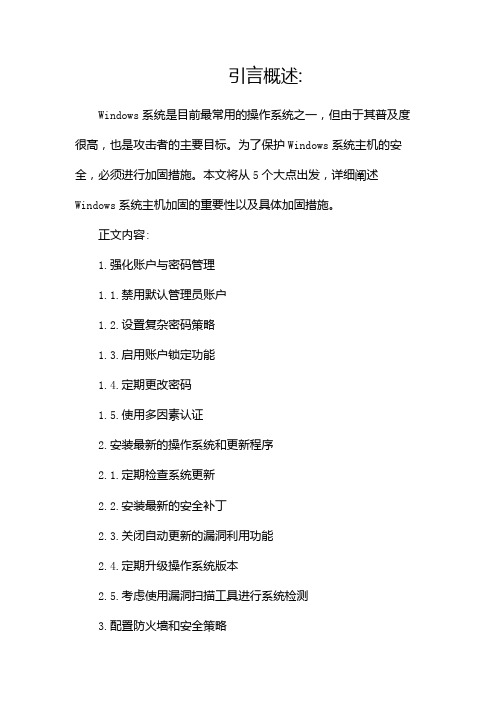
引言概述:Windows系统是目前最常用的操作系统之一,但由于其普及度很高,也是攻击者的主要目标。
为了保护Windows系统主机的安全,必须进行加固措施。
本文将从5个大点出发,详细阐述Windows系统主机加固的重要性以及具体加固措施。
正文内容:1.强化账户与密码管理1.1.禁用默认管理员账户1.2.设置复杂密码策略1.3.启用账户锁定功能1.4.定期更改密码1.5.使用多因素认证2.安装最新的操作系统和更新程序2.1.定期检查系统更新2.2.安装最新的安全补丁2.3.关闭自动更新的漏洞利用功能2.4.定期升级操作系统版本2.5.考虑使用漏洞扫描工具进行系统检测3.配置防火墙和安全策略3.1.启用Windows防火墙3.2.配置合适的入站和出站规则3.3.阻止不必要的服务和端口3.4.启用远程桌面连接时使用网络级别身份验证3.5.考虑使用高级防火墙软件增加安全性4.加强访问控制和授权4.1.使用适当的用户权限4.2.禁用不必要的账户4.3.设置安全策略以限制程序和文件的访问权限4.4.定期审查和更新访问控制列表4.5.考虑使用身份验证和授权工具来增加安全性5.安装有效的安全软件5.1.安装杀毒软件和防恶意软件工具5.2.定期更新安全软件的病毒库和定义文件5.3.启用实时保护和自动扫描功能5.4.安装和配置网络安全监控工具5.5.定期进行系统安全性评估和漏洞扫描总结:Windows系统主机加固是保护计算机系统安全的关键环节。
通过强化账户与密码管理、安装最新的操作系统和更新程序、配置防火墙和安全策略、加强访问控制和授权、安装有效的安全软件等措施,可以有效降低系统遭受攻击的风险。
加固措施仅仅是提高安全性的一部分,管理员还需要持续关注安全漏洞和威胁情报,并与安全专家保持联系,以保障系统的最大安全性。
Windows Server系统安全加固
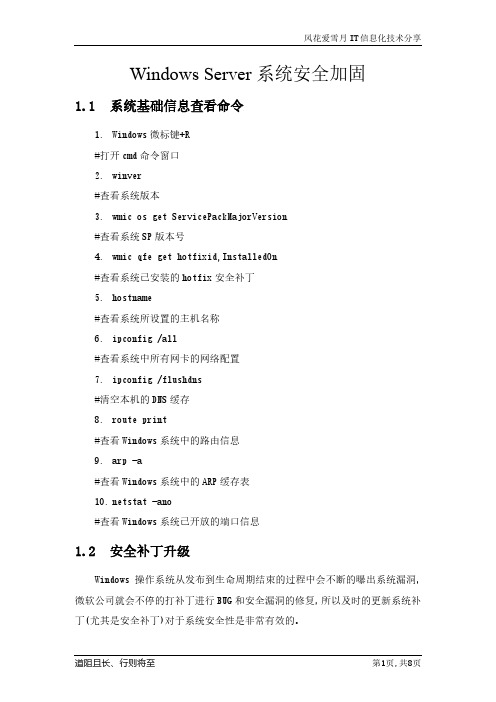
Windows Server系统安全加固1.1系统基础信息查看命令1.Windows微标键+R#打开cmd命令窗口2.winver#查看系统版本3.wmic os get ServicePackMajorVersion#查看系统SP版本号4.wmic qfe get hotfixid,InstalledOn#查看系统已安装的hotfix安全补丁5.hostname#查看系统所设置的主机名称6.ipconfig /all#查看系统中所有网卡的网络配置7.ipconfig /flushdns#清空本机的DNS缓存8.route print#查看Windows系统中的路由信息9.arp -a#查看Windows系统中的ARP缓存表stat -ano#查看Windows系统已开放的端口信息1.2安全补丁升级Windows操作系统从发布到生命周期结束的过程中会不断的曝出系统漏洞,微软公司就会不停的打补丁进行BUG和安全漏洞的修复,所以及时的更新系统补丁(尤其是安全补丁)对于系统安全性是非常有效的。
但是注意本项操作存在一定的风险,尤其是生产环境中,系统更新之后需要重启生效,需要选择一个合适的时间段进行;所以一般是在初始部署的时候进行系统版本和补丁更新,正式使用之后,建议关闭自动更新功能,后期只针对安全性漏洞进行手动打补丁。
如下图所示,找不到位置的可以直接搜索“更新”,点击“检查更新”按钮,如果微软官网有更新的补丁就会自动检测并安装。
1.3账号优化1.使用“compmgmt.msc”命令打开“计算机管理”,也可以右击“此电脑”选择管理在“工具”项中选择“计算机管理”。
统默认的、业务系统交互所必须的账户禁用,尤其是Guest账户。
3.禁用指定账户操作步骤如下图所示,也可以使用以下cmd命令行进行账户的禁用操作net user test /del #删除系统账户名称为test的账户net user xxxx /add #创建系统账户名称为test的账户net user test /active:yes #激活test账户net user xxxx /active:no #禁用test账户1.4账号锁定和密码策略优化通过密码策略的优化配置,增强系统密码的复杂度及账户锁定策略,可以极大的降低被暴力破解的可能性。
如何使用Windows CMD命令进行系统安全加固

如何使用Windows CMD命令进行系统安全加固随着互联网的快速发展,网络安全问题日益突出。
作为个人用户,我们需要时刻保护自己的计算机系统免受恶意攻击。
除了安装杀毒软件和防火墙外,我们还可以使用Windows CMD命令进行系统安全加固。
本文将介绍一些常用的CMD命令,帮助读者加强系统的安全性。
一、关闭不必要的服务在Windows系统中,有许多服务是默认启用的,但并不是所有的服务都是我们需要的。
有些服务可能会存在安全漏洞,因此我们应该关闭不必要的服务。
通过CMD命令可以方便地完成这个任务。
首先,我们可以使用命令"services.msc"打开服务管理器,查看系统中所有的服务。
然后,根据自己的需求和了解,选择要关闭的服务。
例如,对于家庭用户来说,可以关闭Telnet服务、远程注册表服务等。
在CMD命令行中,我们可以使用"sc"命令来关闭服务。
例如,要停止远程注册表服务,可以运行以下命令:sc stop RemoteRegistry二、设置强密码策略密码是我们登录系统的重要凭据,设置一个强密码是保护系统安全的重要一环。
通过CMD命令,我们可以设置强密码策略,要求用户使用复杂的密码。
首先,我们可以使用命令"net accounts"来查看当前系统的密码策略。
然后,使用命令"net accounts /maxpwage:30"来设置密码的最大使用期限为30天。
此外,我们还可以使用命令"net accounts /minpwlen:8"来设置密码的最小长度为8个字符。
除了设置密码策略,我们还可以使用CMD命令来修改用户的密码。
例如,要修改用户名为"test"的用户的密码,可以运行以下命令:net user test *三、禁用Guest账户Guest账户是Windows系统默认启用的一个账户,它通常拥有较低的权限。
网络安全技术(第3版)练习题参考答案

项目1 认识计算机网络安全技术一、选择题1.C2.D3.D4.D5.D6.A7.B8.A9.A 10.D 11.D 12.B 13.D 14.C二、填空题1. 计算机网络安全从其本质上来讲就是系统上的_____信息安全。
2. 从广义来说,凡是涉及到计算机网络上信息的保密性、完整性、可用性、可控性和不可否认性的相关技术和理论都是计算机网络安全的研究领域。
3. 一般的,把网络安全涉及的内容分为物理安全、网络安全、系统安全、应用安全、管理安全5个方面。
4. PDRR倡导一种综合的安全解决方法,由防护、检测、响应、恢复这4个部分构成一个动态的信息安全周期。
5. 主动防御保护技术一般采用数据加密、身份鉴别、访问控制、权限设置和虚拟专用网络等技术来实现。
6. 被动防御保护技术主要有防火墙技术、入侵检测系统、安全扫描器、口令验证、审计跟踪、物理保护及安全管理等。
7. 可信计算机系统评价准则(Trusted Computer System Evaluation Criteria,TCSEC),又称为橘皮书,它将计算机系统的安全等级划分为 A 、 B 、 C 、 D 共4类 7 个级别,Lunix操作系统符合___C2____级别的安全标准。
项目2 Windows系统安全加固一、选择题1.A2.C3.A4.ABC5.ABCDE6.B二、填空题1. HTTP服务的端口号是80 ,SMTP服务的端口号是25 ,FTP服务的端口号是21 ,Telnet服务的端口号是23 ,DNS服务的端口号是53 。
2. 组策略是介于控制面板和注册表之间的一种修改系统与设置程序的工具,利用它可以修改Windows的桌面、开始菜单、登录方式、组件、网络及IE浏览器等许多设置。
3. 漏洞是指某个程序(包括操作系统)在设计时未考虑周全,当程序遇到一个看似合理,但实际无法处理的问题时,引发的不可预见的错误。
4. 后门是指绕过安全性控制而获取对程序或系统访问权的方法。
Windows系统的安全加固

Windows系统的安全加固一、操作系统安全隐患分析(一)安装隐患在一台服务器上安装Windows 2003 Server操作系统时,主要存在以下隐患:1、将服务器接入网络内安装。
Windows2000 Server操作系统在安装时存在一个安全漏洞,当输入Administrator密码后,系统就自动建立了ADMIN$的共享,但是并没有用刚刚输入的密码来保护它,这种情况一直持续到再次启动后,在此期间,任何人都可以通过ADMIN$进入这台机器;同时,只要安装一结束,各种服务就会自动运行,而这时的服务器是满身漏洞,计算机病毒非常容易侵入。
因此,将服务器接入网络内安装是非常错误的。
2、操作系统与应用系统共用一个磁盘分区。
在安装操作系统时,将操作系统与应用系统安装在同一个磁盘分区,会导致一旦操作系统文件泄露时,攻击者可以通过操作系统漏洞获取应用系统的访问权限,从而影响应用系统的安全运行。
3、采用FAT32文件格式安装。
FAT32文件格式不能限制用户对文件的访问,这样可以导致系统的不安全。
4、采用缺省安装。
缺省安装操作系统时,会自动安装一些有安全隐患的组件,如:IIS、DHCP、DNS等,导致系统在安装后存在安全漏洞。
5、系统补丁安装不及时不全面。
在系统安装完成后,不及时安装系统补丁程序,导致病毒侵入。
(二)运行隐患在系统运行过程中,主要存在以下隐患:1、默认共享。
系统在运行后,会自动创建一些隐藏的共享。
一是C$ D$ E$ 每个分区的根共享目录。
二是ADMIN$ 远程管理用的共享目录。
三是IPC$ 空连接。
四是NetLogon共享。
五是其它系统默认共享,如:FAX$、PRINT$共享等。
这些默认共享给系统的安全运行带来了很大的隐患。
2、默认服务。
系统在运行后,自动启动了许多有安全隐患的服务,如:Telnet services、DHCP Client、DNS Client、Print spooler、Remote Registry services (选程修改注册表服务)、SNMP Services 、Terminal Services 等。
windows安全加固的常见方法
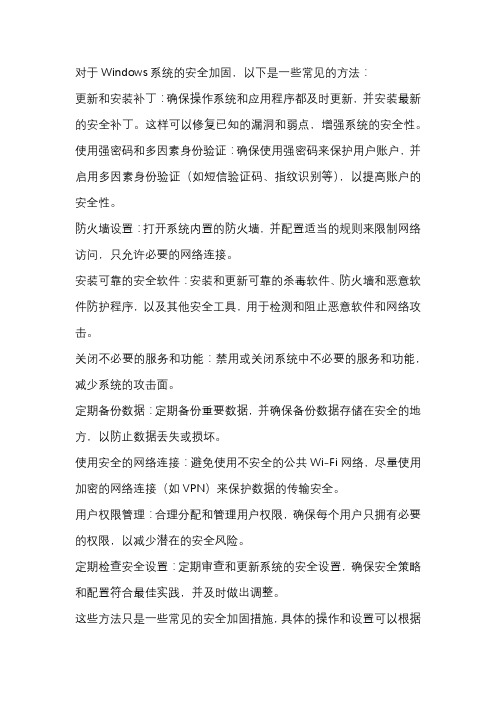
对于Windows系统的安全加固,以下是一些常见的方法:
更新和安装补丁:确保操作系统和应用程序都及时更新,并安装最新的安全补丁。
这样可以修复已知的漏洞和弱点,增强系统的安全性。
使用强密码和多因素身份验证:确保使用强密码来保护用户账户,并启用多因素身份验证(如短信验证码、指纹识别等),以提高账户的安全性。
防火墙设置:打开系统内置的防火墙,并配置适当的规则来限制网络访问,只允许必要的网络连接。
安装可靠的安全软件:安装和更新可靠的杀毒软件、防火墙和恶意软件防护程序,以及其他安全工具,用于检测和阻止恶意软件和网络攻击。
关闭不必要的服务和功能:禁用或关闭系统中不必要的服务和功能,减少系统的攻击面。
定期备份数据:定期备份重要数据,并确保备份数据存储在安全的地方,以防止数据丢失或损坏。
使用安全的网络连接:避免使用不安全的公共Wi-Fi网络,尽量使用加密的网络连接(如VPN)来保护数据的传输安全。
用户权限管理:合理分配和管理用户权限,确保每个用户只拥有必要的权限,以减少潜在的安全风险。
定期检查安全设置:定期审查和更新系统的安全设置,确保安全策略和配置符合最佳实践,并及时做出调整。
这些方法只是一些常见的安全加固措施,具体的操作和设置可以根据
具体情况和需求进行进一步的调整和优化。
此外,保持对安全漏洞和最新威胁的关注,并采取相应的措施来应对,也是保持系统安全的重要方面。
Windows操作系统安全加固规范
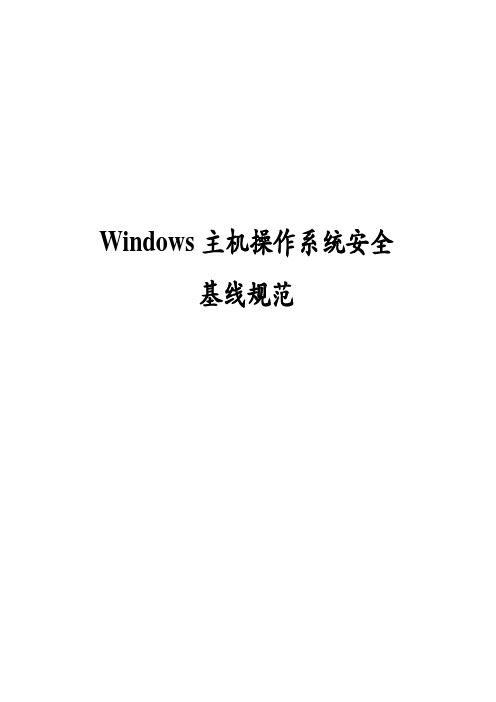
Windows主机操作系统安全基线规范目录1账号管理、认证授权 (1)1.1账号 (1)1.1.1ELK-Windows-01-01-01 (1)1.1.2ELK-Windows-01-01-02 (2)1.1.3ELK-Windows-01-01-03 (3)1.2口令 (4)1.2.1ELK-Windows-01-02-01 (4)1.2.2ELK-Windows-01-02-02 (5)1.3授权 (6)1.3.1ELK-Windows-01-03-01 (6)1.3.2ELK-Windows-01-03-02 (7)1.3.3ELK-Windows-01-03-03 (8)1.3.4ELK-Windows-01-03-04 (9)1.3.5ELK-Windows-01-03-05 (10)2日志配置 (11)2.1.1ELK-Windows-02-01-01 (11)2.1.2ELK-Windows-02-01-02 (12)3通信协议 (14)3.1IP协议安全 (14)3.1.1ELK-Windows-03-01-01 (14)3.1.2ELK-Windows-03-01-02 (15)3.1.3ELK-Windows-03-01-03 (16)4设备其他安全要求 (18)4.1屏幕保护 (18)4.1.1ELK-Windows-04-01-01 (18)4.1.2ELK-Windows-04-01-02 (19)4.2共享文件夹及访问权限 (20)4.2.1ELK-Windows-04-02-01 (20)4.2.2ELK-Windows-04-02-02 (21)4.3补丁管理 (23)4.3.1ELK-Windows-04-03-01 (23)4.4防病毒管理 (24)4.4.1ELK-Windows-04-04-01 (24)4.4.2ELK-Windows-04-04-02 (25)4.5W INDOWS服务 (26)4.5.1ELK-Windows-04-05-01 (26)4.5.2ELK-Windows-04-05-02 (28)4.6启动项 (29)4.6.1ELK-Windows-04-06-01 (29)4.6.2ELK-Windows-04-06-02 (30)本文档是Windows操作系统的对于Win系统的设备账号认证、日志、协议、补丁升级、文件系统管理等方面的安全配置要求,共26项。
windows 系统安全加固配置

对于一个操作系统,合理的配置和正确的策略是系统安全的基础,
请对一个windows系统做如下的加固:
1 在“管理工具”--〉“本地安全策略”--〉“账户策略”——〉
设置密码策略:密码复杂性启用、密码长度最小值6位、密码最长存留期30天、强制密码历史3次
设置帐户锁定策略:账户锁定阈值5次,账户锁定时间30分钟
审核登录事件:成功与失败 (可以通过net use 连接测试)
审核对象访问:成功
审核策略更改:成功与失败
审核特权使用ห้องสมุดไป่ตู้成功与失败
审核系统事件:成功与失败
3 不显示上次登录名
4 禁止建立空连接
HKEY_LOCAL_MACHINE\System\CurrentControlSet\Control\LSA下,将DWORD值RestrictAnonymous的键值改为1
5 关闭端口
关闭139端口非常简单,通过防火墙来屏蔽NetBIOS对应的139端口,这样别人就无法攻击我们了。而关闭445端口,则可以通过修改注册表来实现,方法是:在“开始”菜单的“运行”中输入regedit,打开注册表编辑器。然后展开到这里:
HKEY_LOCAL_MACHINE\SYSTEM\CurrentControlSet\Services\NetBT\Parameters,在它的下面新建一个DWORD值SMBDeviceEnabled,其键值为0即可
6 禁止判断主机类型
依次展开“HKEY_LOCAL_MACHINE\SYSTEM\CurrentControlSet\Services\Tcpip\Parameters”分支,然后在“Parameters”分支下面创建一个“DefaultTTL”双字节值,再将它的数值设置成其他任意一个数字。
《网络安全技术》课程标准
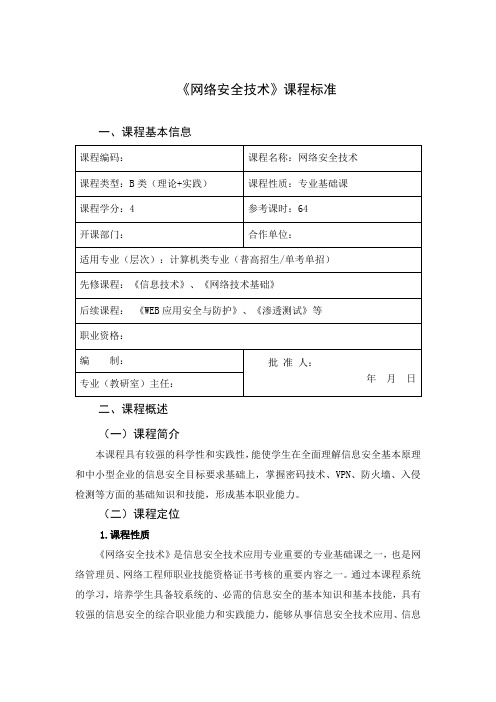
《网络安全技术》课程标准一、课程基本信息二、课程概述(一)课程简介本课程具有较强的科学性和实践性,能使学生在全面理解信息安全基本原理和中小型企业的信息安全目标要求基础上,掌握密码技术、VPN、防火墙、入侵检测等方面的基础知识和技能,形成基本职业能力。
(二)课程定位1.课程性质《网络安全技术》是信息安全技术应用专业重要的专业基础课之一,也是网络管理员、网络工程师职业技能资格证书考核的重要内容之一。
通过本课程系统的学习,培养学生具备较系统的、必需的信息安全的基本知识和基本技能,具有较强的信息安全的综合职业能力和实践能力,能够从事信息安全技术应用、信息安全管理与维护等岗位工作。
同时为学生通过网络管理员、网络工程师职业资格考试和国家信息安全水平考试(NISP)服务。
因此本门课程为信息安全技术应用专业学生后期的学习和就业打下坚实基础。
2.在课程体系中的地位《网络安全技术》是信息安全技术应用专业的专业基础课,并且与该专业其他课程的学习直接相关,为其他课程的学习打下基础。
本课程的先修课程有:《信息技术》、《网络技术基础》,后续课程有:《WEB应用安全与防护》、《渗透测试》等课程,这些课程的开设都是建立在《网络安全技术》课程的基础之上。
通过学习,学生可以系统的了解信息安全方面的知识和技能,有助于学生整体把握该专业知识要求和能力、技能要求。
3.课程作用《网络安全技术》是培养具有良好的职业道德和敬业精神,掌握基本的信息安全方面的理论知识和实际操作能力,德、智、体、美全面发展的、从事信息安全技术应用和管理等的应用性专门人才。
我们紧密结合经济和社会发展及市场的需求,以培养适应社会需要的技术应用能力并使学生成为效能型服务人才为目标,以课程专业理论教学环节、模拟实训教学为基础,通过先进的、灵活多样的、科学的教学方法与手段,加强学生的职业素质和职业精神培养,使学生既具备较高的业务素质,又具有良好的思想素质和敬业精神,且能够运用信息安全的知识实施信息安全技术应用与管理的基本技能,做到理论知识与实际操作能力的合理结合的目的。
网络安全等级保护测评之Widows系统安全加固
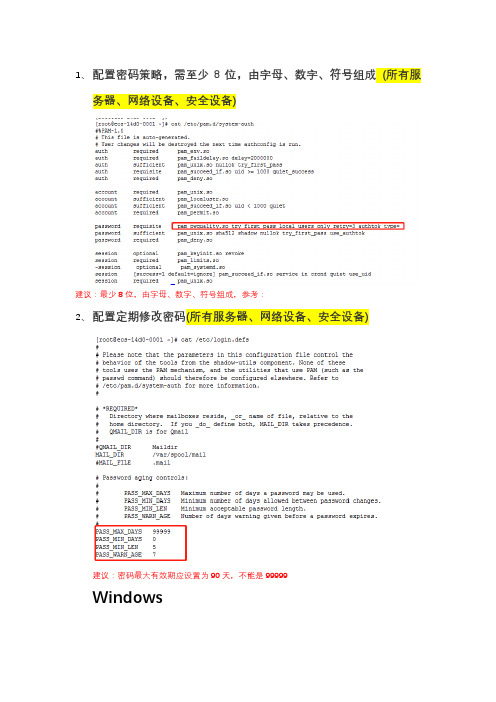
1、配置密码策略,需至少8位,由字母、数字、符号组成(所有服
务器、网络设备、安全设备)
建议:最少8位,由字母、数字、符号组成,参考:
2、配置定期修改密码(所有服务器、网络设备、安全设备)
建议:密码最大有效期应设置为90天,不能是99999
Windows
3、设置用户登录失败次数、锁定用户及超时自动退出功能(所有服务
器、网络设备、安全设备)
Liunx
Windows
4、只有一个root账户,实现系统管理员(sysadmin)、安全管理员
(secadmin)、审计管理员(auditadmin),三个账户不同权限的三权分立,并将这三员落实到实际人员。
(所有服务器、网络设备、安全设备)
5、 在制度里面要明确规定所有(所有服务器、网络设备、安全设备)日
志记录运维人员每月定期进行备份到移动硬盘中,备份保留180天以上,并放置到安全的地方保留。
6、 对liunx 的鉴别数据、重要审计数据、重要配置数据进行备分到
移动硬盘时进行压缩打包并设置密码。
7、 禁用高危端口
建议关闭高危端口,如http改为https,postfix也可改用其他端口,不要使用25端口
8、Windows服务器应在不影响系统运行的情况下关闭默认共享。
9、禁用或者定时清空Linux服务器的历史命令(所有服务器)
在不影响系统运行的前提下在数据库新增系统管理员、安全管理员、审计管理员等三个账户,并分配不同权限。
windows安全加固的常见方法
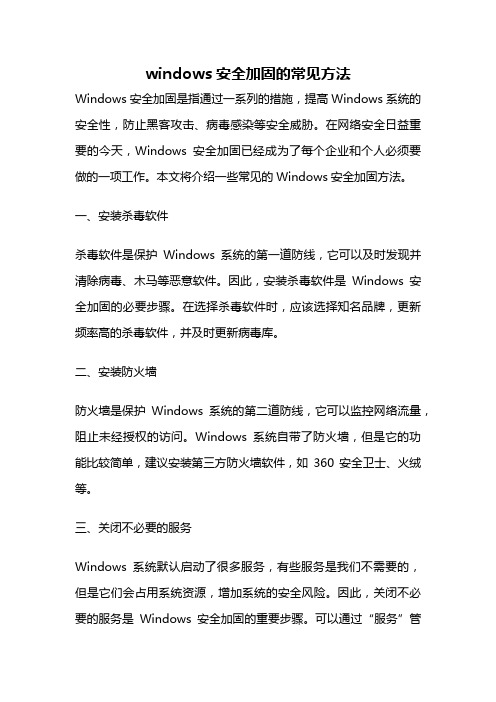
windows安全加固的常见方法Windows安全加固是指通过一系列的措施,提高Windows系统的安全性,防止黑客攻击、病毒感染等安全威胁。
在网络安全日益重要的今天,Windows安全加固已经成为了每个企业和个人必须要做的一项工作。
本文将介绍一些常见的Windows安全加固方法。
一、安装杀毒软件杀毒软件是保护Windows系统的第一道防线,它可以及时发现并清除病毒、木马等恶意软件。
因此,安装杀毒软件是Windows安全加固的必要步骤。
在选择杀毒软件时,应该选择知名品牌,更新频率高的杀毒软件,并及时更新病毒库。
二、安装防火墙防火墙是保护Windows系统的第二道防线,它可以监控网络流量,阻止未经授权的访问。
Windows系统自带了防火墙,但是它的功能比较简单,建议安装第三方防火墙软件,如360安全卫士、火绒等。
三、关闭不必要的服务Windows系统默认启动了很多服务,有些服务是我们不需要的,但是它们会占用系统资源,增加系统的安全风险。
因此,关闭不必要的服务是Windows安全加固的重要步骤。
可以通过“服务”管理器来关闭不必要的服务。
四、更新系统补丁Windows系统的漏洞是黑客攻击的入口,因此,及时更新系统补丁是Windows安全加固的重要步骤。
微软每个月都会发布安全补丁,建议及时下载安装。
五、设置强密码强密码是保护Windows系统的重要措施,它可以防止黑客通过猜测密码的方式入侵系统。
建议设置复杂的密码,包括大小写字母、数字和特殊字符,并定期更换密码。
六、禁用自动运行自动运行是Windows系统的一个功能,它可以自动运行光盘、U 盘等外部设备中的程序。
但是,这个功能也会被黑客利用,通过植入病毒来感染系统。
因此,禁用自动运行是Windows安全加固的重要步骤。
七、开启UACUAC是Windows系统的一个安全功能,它可以防止未经授权的程序对系统进行修改。
建议开启UAC,以增加系统的安全性。
八、备份重要数据备份重要数据是Windows安全加固的重要步骤,它可以防止数据丢失或被黑客攻击。
- 1、下载文档前请自行甄别文档内容的完整性,平台不提供额外的编辑、内容补充、找答案等附加服务。
- 2、"仅部分预览"的文档,不可在线预览部分如存在完整性等问题,可反馈申请退款(可完整预览的文档不适用该条件!)。
- 3、如文档侵犯您的权益,请联系客服反馈,我们会尽快为您处理(人工客服工作时间:9:00-18:30)。
步骤2:双击右侧窗格中的“密码长度最小值”策略选项,打开 “密码长度最小值 属性”对话框,选择“本地安全设置”选项 卡,设置密码必须至少是6个字符,如图2-15所示,单击“确定” 按钮,返回“本地安全设置”窗口。
步骤 3 :在图 2-14 中,双击右侧窗格中的“密码最短 使用期限”策略选项,打开“密码最短使用期限 属 性”对话框,设置“在以下天数后可以更改密码”为 3 天,如图 2-16 所示,单击“确定”按钮,返回“本 地安全设置”窗口。
1. 任务目标 (1) 了解操作系统密码安全的重要性。 (2) 掌握密码安全配置的方法。 2. 任务内容 (1)设置开机或BIOS密码 (2) 设置用户账户策略。 (3)设置用户账户锁定策略。 3. 完成任务所需的设备和软件
装有Windows Server 2003操作系统的PC机1台,或Windows Server 2003虚拟机1台。
项目2 Windows系统安全加固
项目1 双机互连对等网络的组建
操作系统安全的概念
操作系统的安全防护研究通常包括以下几个方面的内容。 (1) 操作系统本身提供的安全功能和安全服务。目前的操作系统本 身往往要提供一定的访问控制、认证与授权等方面的安全服务。 (2) 针对各种常用的操作系统,进行相关配置,使之能正确对付和 防御各种入侵。 (3) 保证操作系统本身所提供的网络服务能得到安全配置。 只有经过授权的用户或代表该用户运行的进程才能读、写、创 建或删除信息。
将“Administrator”重命名为其他名称,可以 有效地解决这一问题。
步骤1:选择“开始”→ “程序”→“管理 工具”→“本地安全策略”命令,打开“本 地安全设置”窗口,如图2-1所示。
步骤2:在左侧窗格中,选择“安全设置”→ “本地策 略”→“安全选项”选项,在右侧窗格中,双击“账户:重命 名系统管理员账户”策略选项,打开如图2-2所示的对话框,将 系统管理员账户名称“Administrator”改为一个普通的账户名 称,如“huang”,而不要使用如“Admin”之类的账户名称,单 击“确定”按钮。
步骤3:单击“确定”按钮,弹出“建议的数值改动” 对话框,设置建议的“账户锁定时间”为“30分钟”、 “复位账户锁定计数器”为“30分钟之后”,如图220所示,单击“确定”按钮,完成账户锁定策略设置。
3.设置屏幕保护密码
防止内部人员破坏服务器的一个屏障。注意不要 使用OpenGL和一些复杂的屏幕保护程序浪费系 统资源,黑屏就可以了 。
装有Windows Server 2003操作系统的PC机1台,或Windows Server 2003虚拟机1台。
4. 任务实施步骤 (1) 更改“Administrator”账户名称
由于“Administrator”账户是微软操作系统的 默认系统管理员账户,且此账户不能被停用, 这意味着非法入侵者可以一遍又一遍地猜测这 个账户的密码。
WINDOWS平台安全设置
4.XP账户数据库密码
二重密码保护:“启动密码”就是在系统启动是显示的,在重新启动系 统后,首先出现的就是提示你输入“启动密码”,输入了正确的密码后 就会出现Windows XP的登录界面,输入用户名和密码后算是完全登录 系统。
1. 设置启动密码 开始→运行”,输入“Syskey”命令,弹出“保证Windows XP账户数据库安全”----更新” 。在“启动密码”界面中点选“密码启动 ”单选框。
这样可以使非法入侵者需花费很长的时间才能破解密 码,借此发现它们的入侵企图。
步骤 1 :选择“开始” → “程序”→“管理工具”→ “计算机 管理”命令,打开“计算机管理”窗口,在左侧窗格中,选择 “系统工具”→ “本地用户和组”→“用户”选项,然后右击 “用户”选项,在弹出的快捷菜单中选择“新用户”命令,打 开“新用户”对话框,如图2-7所示。 步骤2:在“用户名”文本框中输入用户名“Administrator”, 在“密码”和“确认密码”文件框中输入一个较复杂的密码, 单击“创建”按钮,再单击“关闭”按钮。
windows系统常用的系统进程和服务的安全配置 P220
一、 WINDOWS密码设置实训
为防止别人非法使用你的计算机系统,可设置 哪些密码?(小组讨论 )3分钟
帐户的管理(设置各级帐户和密码) P196
XP与SERVER
设置BIOS开机密码 设置WINDOWS登录密码 设置屏幕保护密码
步骤1:在图2-17中,选择左侧窗格中的“账户锁定策略”选项, 在右侧窗格中显示了账户锁定策略的三个策略项,如图2-18所 示。
步骤 2 :双击右侧窗格中的“账户锁定阈值”策略选 项,打开“账户锁定阈值 属性”对话框,选择“本 地安全设置”选项卡,设置“在发生以下情况之后, 锁定账户”为3次无效登录,如图2-19所示。
用工具软件或命令(??)
WINDOWS 本地账户实训
P198-204
用带工具U盘或光盘启动,破解WINDOWS XP登录密码 帐户查看方法与工具
使用L0phtCrack5审计Windows Server 2003本地账户实 训
使用Cain审计Windows Server 2003本地账户实训 要求: 1.老师提供工具,小组内分工,每组同学要用上两个工具 把查看到的本地账户密码信息进行拷屏,文件名为:组 名第6章作业2.DOC。 2.建议以小组为单位学会制作一个启动U盘,如大白菜。
步骤 5 :在图2-4 中,单击“添加”按钮,打开“选择用户”对 话框,单击“高级”按钮,再单击“立即查找”按钮,双击对 话框底部的“huang”选项,如图2-5所示。此时,在“输入对象 名称来选择”文本框中自动出现了已经重命名的管理员账户名 称,如“TEST\huang”(计算机名\账户名) ,如图2-6所示。
步 骤 6 : 单 击 “ 确 定 ” 按 钮 返 回 “ Administrators 属 性 ” 对 话 框 , 再 单 击 “确定”按钮完成系统管理员名称的更改。
(2) 创建一个陷阱账户
陷阱账户就是让非法入侵者误认为是管理员账户的非 管理员账户。 默认的管理员账户“Administrator”重命名后,可以 创建一个同名的拥有最低权限的“Administrator”账 户,并把它添加到“Guests”组(“Guests”组的权限为 最低)中,再为该账户设置一个超过20位的超级复杂 密码(其中包括字母、数字、特殊符号等字符)。
账户数据库密码(syskey)
一、 什么样的密码才安全?
下面列出几种最危险的密码,请千万不要使用。 1) 密码和用户名相同。
2) 密码为用户名中的某几个邻近的数字或字母。
3) 密码为连续或相同的数字或字母。
4) 将用户名颠倒或加前后缀作为密码。 5) 使用姓氏的拼音或英文名字作为密码。 6) 使用自己或亲友的生日作为密码。 7) 使用常用英文单词作为密码。 8) 使用6位以下的数字或英文字母作为密码.
6.3
账户管理与密码安全
P196
账户与密码的使用通常是许多系统预设的防护 措施。事实上,有许多用户的密码是很容易被 猜中的,或者使用系统预设的密码、甚至不设 密码。
用户应该要避免使用不当的密码、系统预设密 码或是使用空白密码,也可以配置本地安全策 略要求密码符合安全性要求。(英文大小写、击“立即查找”按钮,双击对 话框底部的“Guests”组名,如图2-10所示。 步骤6:单击“确定”按钮,返回“Administrator 属性”对话 框,此时已添加了“Guests”组,如图2-11所示。 步骤7:在图2-11中,选中“Users”组名,单击“删除”按钮, 再单击“确定”按钮。此时,“Administrator”账户已设置为 陷阱账户。
一、 WINDOWS密码设置实训
windows系统的安全审计和安全配置
为提高计算机WINDOWS操作系统的安全性,可 作哪些安全配置?(小组讨论,总结)3分钟
用户身份验证
帐户的管理(设置各级帐户和密码) P196
帐户安全防护
帐户安全策略
P204
P206
基于对象的访问控制 P194
windows系统的注册表 P209
2. 取消这个系统启动密码,则 在“启动密码”界面中点选“系统产生的密码”下面的“在本机上保存启 动密码” ,确定后系统密码就会保存到硬盘上,在下次启动电脑时就 不会再出现启动密码的窗口了。
如果忘记了密码点办?
(小组讨论、思考)
如何清除进入物理机的BIOS设置的密码?
如何清除物理开机密码? 如何探测WINDOWS登录密码?
2.4 项目实施 (小组实训)206
2.4.1 任务1:账户安全配置
1. 任务目标 (1) 了解操作系统账户安全的重要性。 (2) 掌握账户安全配置的方法。 2. 任务内容 (1) 更改“Administrator”账户名称。 (2) 创建一个陷阱账户。 (3) 不让系统显示上次登录的账户名。 3. 完成任务所需的设备和软件
步骤3:右击新创建的用户名“Administrator”,在弹出的快捷 菜单中选择“属性”命令,打开“Administrator 属性”对话 框,选择“隶属于”选项卡,如图2-8所示,从图中可见, “Administrator”用户默认隶属于“Users”组。 步骤4:单击“添加”按钮,打开“选择组”对话框,如图2-9 所示。
步骤 3 :更改完成后,选择“开始” → “程序” → “管理工 具” → “计算机管理”命令,打开“计算机管理”窗口,在左 侧窗格中,选择“系统工具”→ “本地用户和组”→“用户” 选项,如图2-3所示,默认的“Administrator”账户名称已被更 改为“huang”。
步骤 4 :在图2-3 中,选择左侧窗格中的“组”选项,然后双击 右侧窗格中的“Administrators”组名,打开“Administrators 属性”对话框,默认只有“Administrator”账户,如图2-4所示。 选中“ Administrator” 账户,单击“删除”按钮,将该账户删 除。
